Back to Posts
[react-study] - (2)
리액트 복습 + 미니 사이드 프로젝트
2024-09-15

이번 주는 지난주에 배운 리액트의 기본 문법을 복습하고, 리액트로 간단한 사이드 프로젝트를 해보았습니다. 리액트 문법으로는 비동기 처리에 중요한 async와 await 키워드를 알게 되었고, React Router로 링크를 만드는 방법도 알게되었습니다.
사이드 프로젝트로는 도들이라는 한국의 도시 이름을 맞추는 워들 게임을 만들어봤습니다.
async-await 비동기 문법
1import { useParams } from "react-router-dom"; 2import { useEffect } from "react"; 3 4function Detail() { 5 const { id } = useParams(); 6 7 useEffect(() => { 8 const getMovie = async () => { 9 const json = await ( 10 await fetch(`https://yts.mx/api/v2/movie_details.json?movie_id=${id}`) 11 ).json(); 12 console.log(json); 13 }; 14 getMovie(); 15 }, [id]); 16 17 return <h1>Detail</h1>; 18} 19export default Detail;
배운 것들
- async-await의 사용 방법
- fetch와 함께 사용하기
1. async-await의 사용 방법
async와 await는 자바스크립트의 비동기 처리를 보다 간결하고 읽기 쉽게 해주는 문법입니다. async 키워드는 함수 앞에 붙여서 해당 함수가 비동기 함수임을 나타내며, 함수 내부에서 await 키워드를 사용하여 프로미스의 완료를 기다릴 수 있습니다.
1const getData = async () => { 2 const response = await fetch("API_URL"); 3 const data = await response.json(); 4 return data; 5};
위 코드에서 getData 함수는 async로 선언되었으며, await 키워드를 사용하여 fetch와 response.json()의 완료를 기다립니다.
왜 쓰는가
기존의 비동기 처리는 .then() 체인을 사용하여 콜백 지옥이 발생하거나 코드의 가독성이 떨어지는 경우가 있었습니다. async-await를 사용하면 동기 코드처럼 비동기 코드를 작성할 수 있어 가독성이 향상되고, 오류 처리도 더 간편해집니다.
2. fetch와 함께 사용하기
fetch API는 네트워크 요청을 보내는 비동기 함수로, promise를 반환합니다. 이를 async-await와 함께 사용하면 네트워크 요청의 결과를 보다 직관적으로 처리할 수 있습니다.
1useEffect(() => { 2 const getMovie = async () => { 3 const json = await ( 4 await fetch(`https://yts.mx/api/v2/movie_details.json?movie_id=${id}`) 5 ).json(); 6 console.log(json); 7 }; 8 getMovie(); 9}, [id]);
위 코드에서는 useEffect 훅 내부에 getMovie라는 비동기 함수를 선언하고 즉시 호출합니다. fetch로 API 요청을 보내고, 그 결과를 await로 받아옵니다. 이렇게 하면 API 응답을 받아올 때까지 다음 코드의 실행을 잠시 중단하고, 응답을 받은 후에 json() 메서드를 사용하여 JSON 데이터를 파싱합니다.
React Router와 Link
1import { BrowserRouter as Router, Switch, Route } from "react-router-dom"; 2import Detail from "./routes/Detail"; 3import Home from "./routes/Home"; 4 5function App() { 6 return ( 7 <Router> 8 <Switch> 9 <Route path="/hello"> 10 <h1>Hello</h1> 11 </Route> 12 <Route path="/movie/:id"> 13 <Detail /> 14 </Route> 15 <Route path="/"> 16 <Home /> 17 </Route> 18 </Switch> 19 </Router> 20 ); 21} 22 23export default App;
배운 것들
- 라우터 설정하기
- Link 컴포넌트 사용하기
1. 라우터 설정하기
React Router는 SPA(Single Page Application)에서 페이지 라우팅을 처리하기 위한 라이브러리입니다. BrowserRouter, Switch, Route 컴포넌트를 사용하여 라우팅을 설정합니다.
1import { BrowserRouter as Router, Switch, Route } from "react-router-dom"; 2 3function App() { 4 return ( 5 <Router> 6 <Switch> 7 <Route path="/path"> 8 <Component /> 9 </Route> 10 </Switch> 11 </Router> 12 ); 13}
왜 쓰는가
SPA에서는 페이지 전환 시 전체 페이지를 다시 로드하지 않고도 URL에 따라 컴포넌트를 바꿔줄 수 있습니다. React Router를 사용하면 이러한 라우팅을 간편하게 구현할 수 있으며, 사용자 경험을 향상시킬 수 있습니다.
2. Link 컴포넌트 사용하기
React Router에서 페이지 간 이동을 위해 <a> 태그 대신 <Link> 컴포넌트를 사용합니다. 이는 페이지 전체를 다시 로드하지 않고도 URL을 변경하고, 해당 컴포넌트를 렌더링할 수 있게 해줍니다.
1import { Link } from "react-router-dom"; 2 3function Home() { 4 return ( 5 <div> 6 <h1>Home</h1> 7 <Link to="/movie/1">Go to Movie 1</Link> 8 </div> 9 ); 10}
위 코드에서는 to 속성을 사용하여 이동할 경로를 지정합니다.
다이나믹 URL
1import { useParams } from "react-router-dom"; 2import { useEffect } from "react"; 3 4function Detail() { 5 const { id } = useParams(); 6 7 useEffect(() => { 8 const getMovie = async () => { 9 const json = await ( 10 await fetch(`https://yts.mx/api/v2/movie_details.json?movie_id=${id}`) 11 ).json(); 12 console.log(json); 13 }; 14 getMovie(); 15 }, [id]); 16 17 return <h1>Detail</h1>; 18} 19export default Detail;
배운 것들
useParams훅 사용하기- 동적 라우팅 처리
1. useParams 훅 사용하기
1import { useParams } from "react-router-dom"; 2 3function Detail() { 4 const { id } = useParams(); 5 // id를 사용하여 로직 처리 6}
useParams 훅은 현재 URL의 파라미터를 객체 형태로 반환합니다. 이를 통해 동적으로 변하는 URL의 일부를 받아와 컴포넌트에서 사용할 수 있습니다.
왜 쓰는가
동적 라우팅을 구현할 때 URL의 일부를 변수처럼 사용하여 각기 다른 데이터를 보여줄 필요가 있습니다. useParams를 사용하면 URL에서 필요한 파라미터를 손쉽게 추출할 수 있습니다.
2. 동적 라우팅 처리
동적 라우팅은 URL의 특정 부분이 변수로 취급되어 다양한 페이지를 렌더링할 수 있게 합니다. React Router에서는 Route 컴포넌트의 path 속성에서 콜론(:)을 사용하여 이를 구현합니다.
1<Router> 2 <Switch> 3 <Route path="/movie/:id"> 4 <Detail /> 5 </Route> 6 </Switch> 7</Router>
위 코드에서는 /movie/:id 경로로 들어올 때마다 Detail 컴포넌트를 렌더링하며, id 파라미터를 받아옵니다.
사이드 프로젝트 - 도들
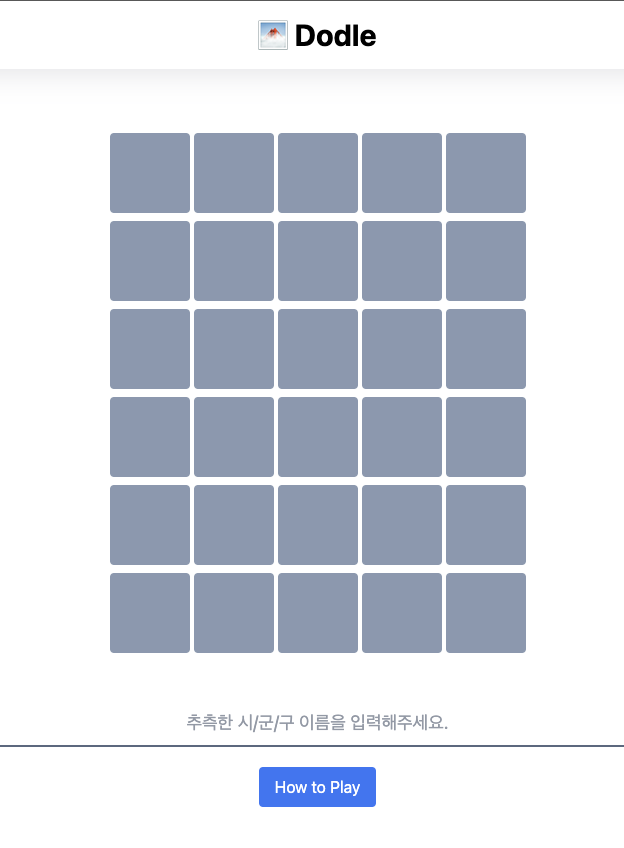
도들(dodle)은 한국의 시/군/구를 맞추는 워들 게임이다. 매일 자정 답이 바뀌며 6번의 추리 기회를 통해 정답을 맞춘 뒤 어떻게 풀었는지 공유할 수 있는 것이 특징이다.
Dodle 결과 #3
https://dodle.vercel.app/
⬜⬜🟩🟨⬜
⬜🟨⬜⬜⬜
🟩⬜🟩🟩🟩
🟩🟩🟩🟩🟩
1. 만들면서 배운 것
이 프로젝트를 만들며 리액트의 여러 특성들을 이해하게 되었다. 특히 useState()로 상태를 관리하고, 각 기능들을 컴포넌트로 쪼갠 뒤 Props를 통해 정보를 주는 경험을 많이 하게 되었다.
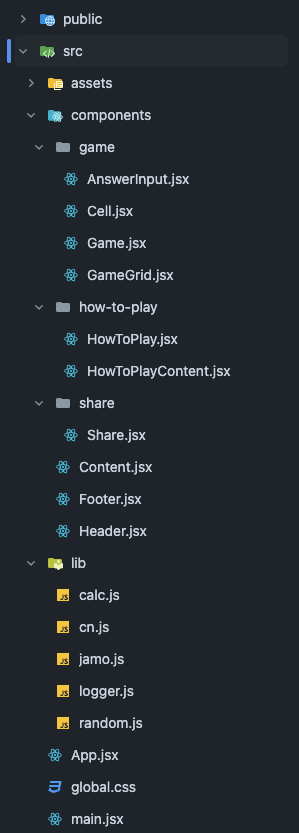
코드가 복잡해 질수록 하나의 .jsx 파일에 작성하는 것이 아닌 컴포넌트로 쪼개서 관리하는 것이 더욱 편했다. 하지만 이 경우 props들이 복잡해져서 약간의 난항을 겪었다. PropTypes라는 라이브러리나 TypeScript를 사용하는 이유를 알 것 같았다.
2. 사용한 기술 스택에 관한 이야기
Vite
리액트 프로젝트를 만들 때 전에는 Create-React-App이라는 것을 사용했다. 강의에서 그렇게 알려주었기 때문이다. 이번 사이드프로젝트를 해보며 그대로 CRA를 사용하려 했으나 유튜브 영상을 통해 Vite라는 빌드 툴을 알게 되었다. Vite를 사용해본 후기로는 기존 CRA보다 속도가 정말정말정말 빠르다는것이다. 호스팅은 Vercel로 했는데, 깃허브에 커밋 한 변경사항이 약 10초 뒤쯤 빌드가 완료되어 Vercel에 반영되어 있었다. 해커톤이나 또다른 사이드 프로젝트를 진행할 때 팀원이 CRA를 쓰려한다면 Vite를 꼭 권하고 싶다.
TailWindCSS
tailwindcss는 별도의 css파일 없이 html의 class명에 스타일 요소를 입력하면, 그것을 인식해 스타일을 적용해주는 스타일 프레임워크이다.
1export default function Header() { 2 return ( 3 <header 4 className="flex justify-center mb-10 md:mb-16 py-4" 5 style={{ 6 boxShadow: "0px 4px 29px 0px rgba(66, 68, 90, 0.14)", 7 }} 8 > 9 <p className="text-3xl font-bold select-none">🌁 Dodle</p> 10 </header> 11 ); 12}
위의 코드를 보면 <header> 태그의 className(JS의 경우 class라는 키워드가 이미 있어서, 리액트에서는 className이라고 한다)에 굉장히 긴 문자열이 있다. 위의 문자열이 tailwindcss로 만든 스타일이다. 별도의 css 파일 없이 className에 작성하기만 하면 적용이 되어서 React에서 사용하기 굉장히 편리했다.
다만, 기존 css문법도 숙지가 잘 안되어 있었는데, tailwindcss를 써보려니 헷갈리거나 구글링 시간이 오래걸리는 등 러닝커브가 좀 있었다. 그래도 한번 감을 잡고 나니, 사용이 편리하고 스타일을 작성하는 시간도 상당히 줄어들은 것 같다.